【OS X Mavericks】カテゴリの記事
新しいプロジェクトがスタート時に「まず、これらのフォルダーを作成」からスタートするときなど、command+shift+Nキーでちまちまフォルダーを作成するのは面倒です。
macOSでテキスト(ファイル)から(大量の)フォルダーを作成する方法について調べてみました(勉強中)。なお、ターミナル.appを使います。

macOSのシステム環境設定の[キーボード]の[ショートカット]を設定することで、ちょっとした作業がはかどります。
- [別名で保存]を復活させる
- PDFとして保存(⌘PP)
- サブメニュー
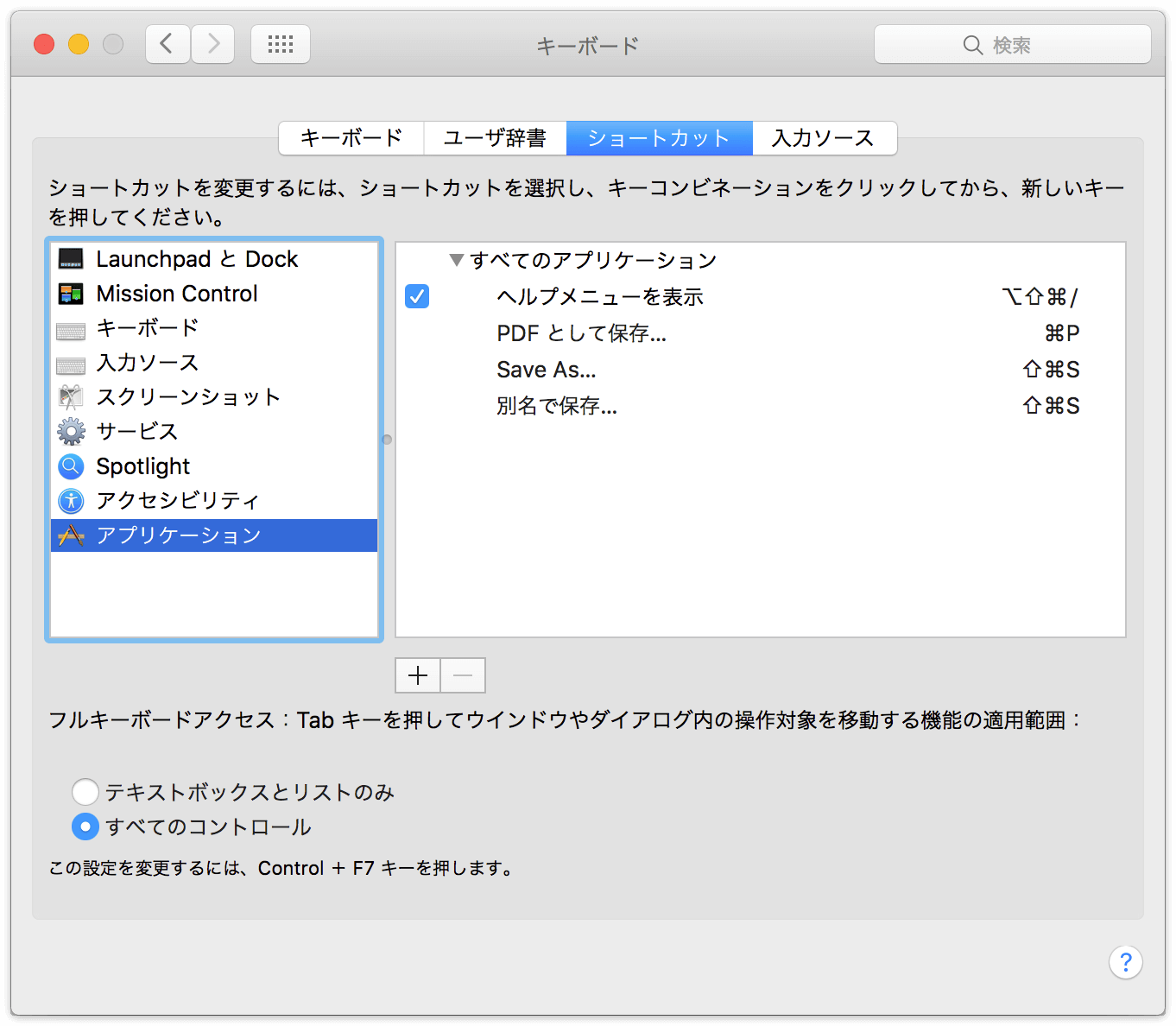
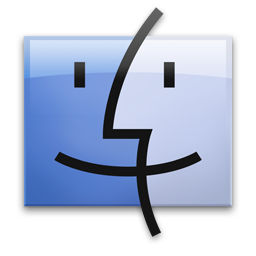
クリーンインストール後に私が行っているのFinderの調整です。
- Mailでメールアドレスをコピーするとき、メールアドレスのみがコピーされるように設定する
- ファイルを複製するときに「 のコピー」でなく「v2」となるように変更する
- Dockをむちゃくちゃ小さくして、さらに、出現を遅くする
- Quick Lookでテキストをコピーできるように
- 「command+P」を続けて2回押すことで[PDFとして保存…]を開けるように
- Keynoteなどのアプリケーションで[別名で保存]を復活
部屋のゴミ箱の位置を移動すると、しばらくストレスが溜まりますが、このような刺激が老化防止に効くような気がしています。
というわけではないのですが、最近の自分のトレンドは、キーボードショートカットでウィンドウを操作すること。最近のMacだと、ウィンドウの右下以外でもウィンドウサイズを変更できるようになったのですが、やはりキーボードショートカットでできると速いよね、と、自分なりのスタイルを模索しています。
ほかにこんなのがあるよ、というものがあれば、ぜひ教えてください。
KaitekiDDを使ってウィンドウサイズを小さく/大きく
KaitekiDDは、元々、マルチスクリーン環境でウィンドウを移動するユーティリティ(無償)なのですが、このオプションで「ウィンドウ拡大」「ウィンドウ縮小」にキーボードショートカットを当てることができます。
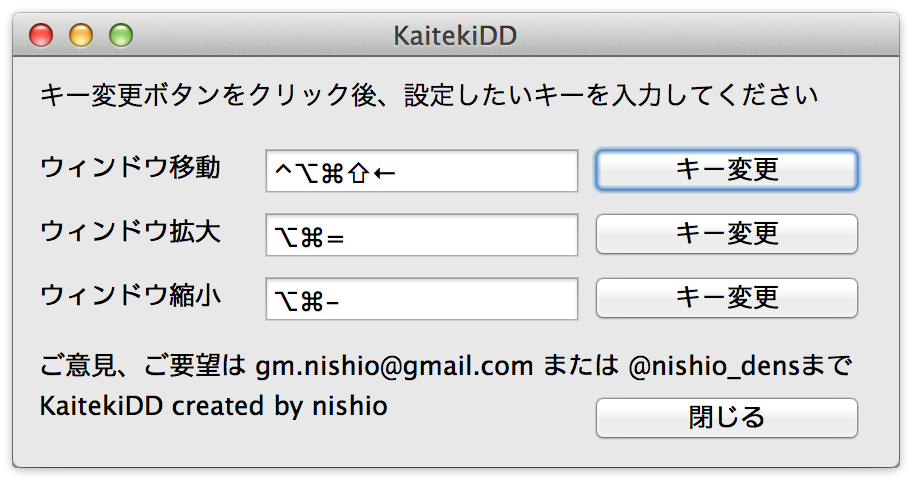
Divvyを使って、よく使う固定サイズにリサイズ
Divvyはあらかじめ設定したウィンドウサイズをキーボードショートカットで設定できるユーティリティ。有償(13ドルくらい)でMac App Storeだと1400円です。
同じようなユーティリティがたくさんあるのですが、Divvyは指定サイズを設定するグリッドにマージン(Screen Edges)を設定できるのがポイントです。
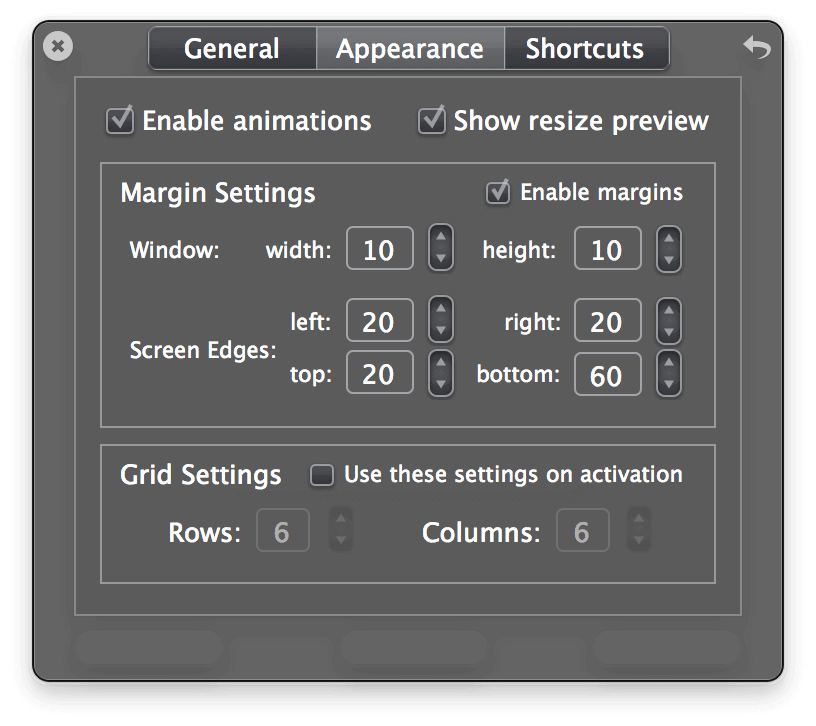
以前、QuickTime Playerでの「早聞き再生」についてご紹介しましたが、YouTubeでもようやくサポートされました。
セミナーやチュートリアルなどを閲覧するときに時間を節約することができます。
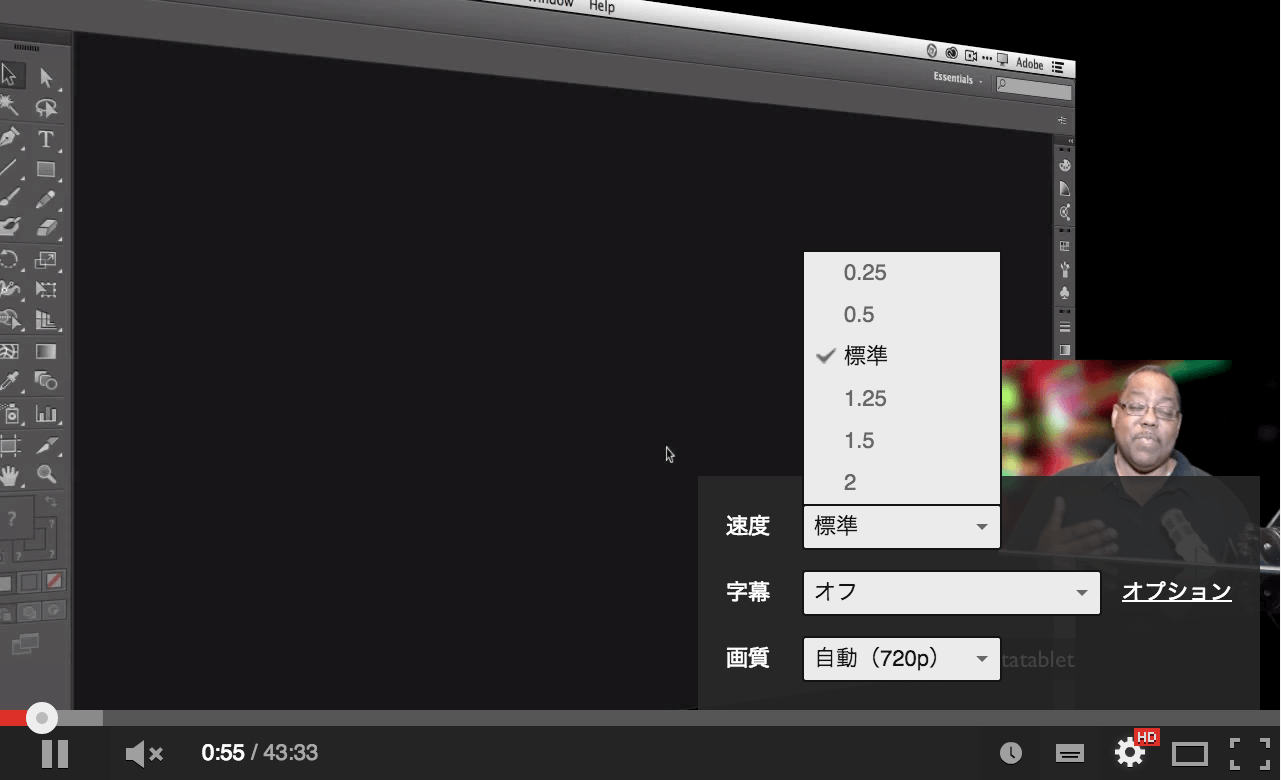
私の環境(OS X Mavericks)では、Google Chromeのみサポートされているようで、FirefoxやSafariでは実現できませんでした。
追記(2015年1月8日):
jdash2000さんからコメントいただきました。ありがとうございます!
Firefoxでも早聞き(再生速度変更)はできますよ。 ↓こちらのページからHTML5動画プレイヤーに変更すればOKです。 https://www.youtube.com/html5?gl=JP&hl=ja

